illustrator设置cmyk颜色模式的教程
时间:2024-02-05 13:31:04作者:极光下载站人气:578
illustrator是一款非常流行的图像处理软件,它拥有着强大且实用的矢量图形处理功能,就可以在图像处理、视觉设计等行业中被广泛应用,并且它还拥有着操作简单、处理速度快、支持多种文件格式等优势,所以illustrator软件在图像处理领域内深受用户的喜欢,当用户在使用illustrator软件时,根据要求需要对颜色模式进行简单的调整,例如有用户要将颜色模式设置为cymk,这时用户就可以在右侧的颜色面板中点击菜单按钮,在弹出来的选项卡中,用户选择cmyk选项即可,或者在新建文件时,将其中的颜色模式设置为cmyk即可,那么接下来就让小编来向大家分享一下illustrator设置cymk颜色模式的方法教程吧,希望用户能够喜欢。
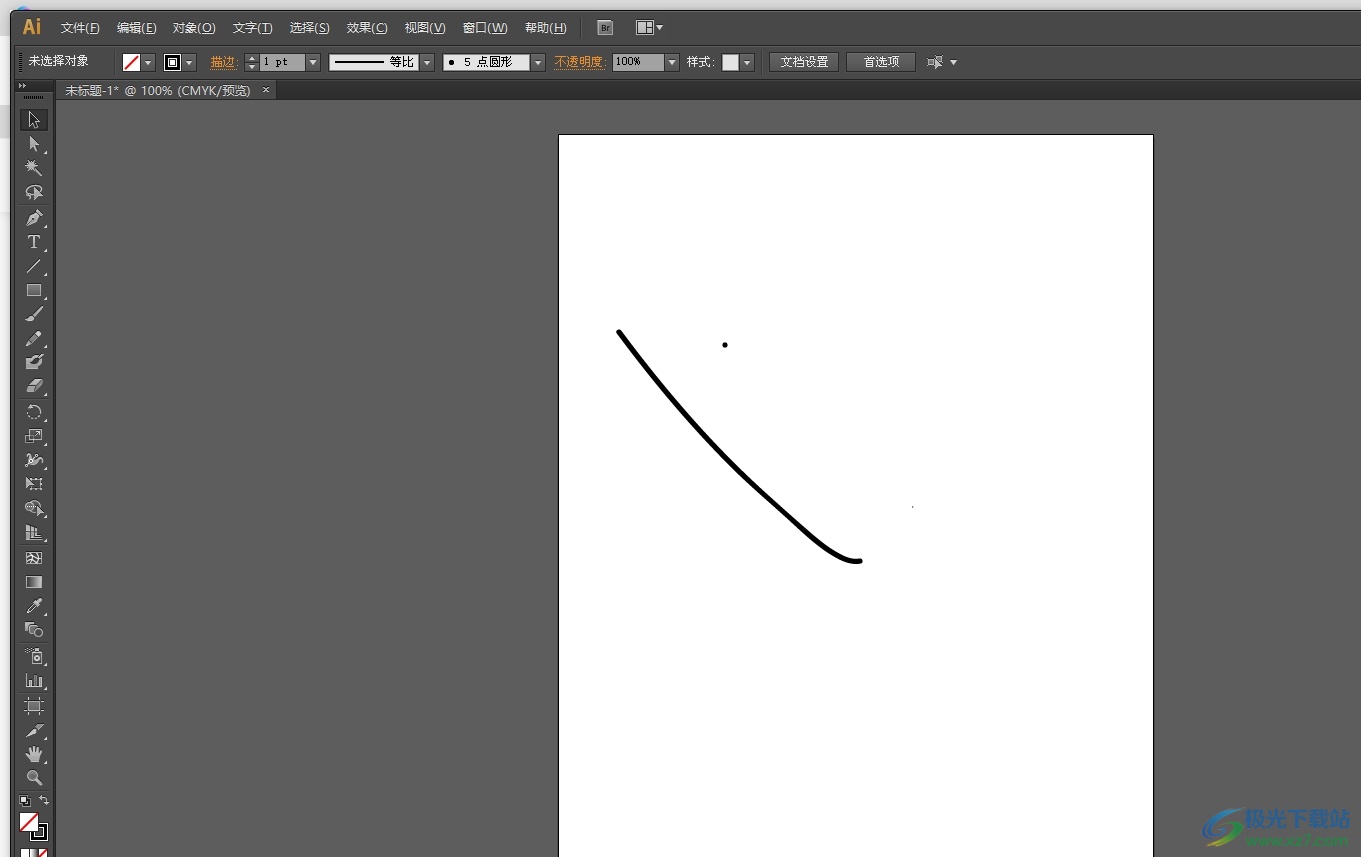
方法步骤
1.用户打开illustrator软件,并来到文档的编辑页面上来进行设置
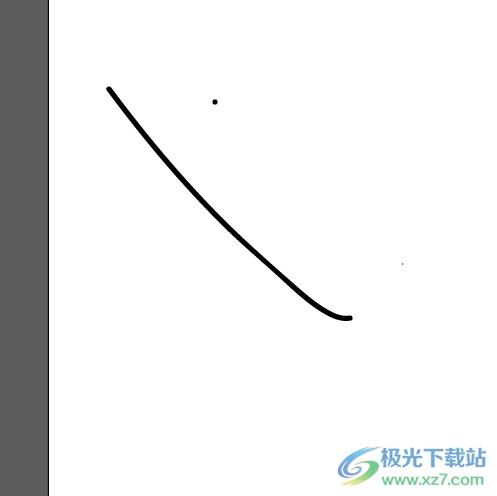
2.接着在页面右侧的颜色面板中,找到并点击菜单图标,将会弹出下拉选项卡
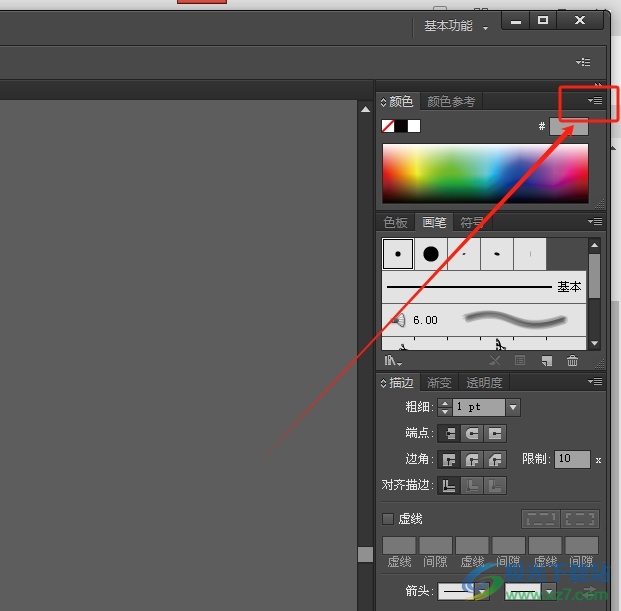
3.在弹出来的下拉选项卡中,用户选择其中的cmyk选项即可解决问题
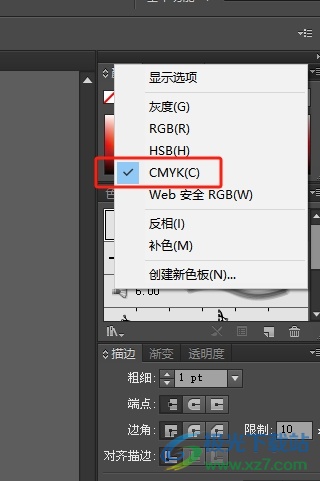
4.用户还可以在新建文档时来设置颜色模式,点击菜单栏中的文件选项,弹出下拉选项卡,用户选择新建选项
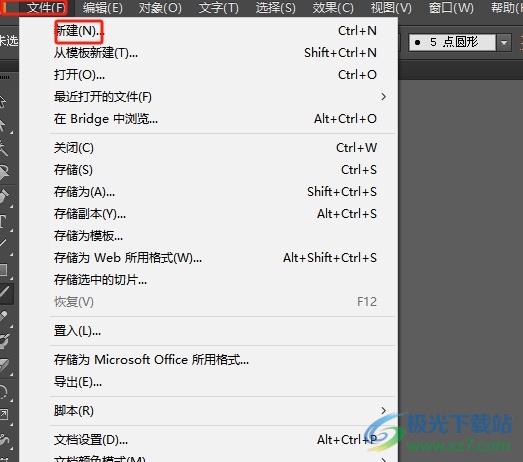
5.进入到新建文档窗口中,用户在高级板块中,将颜色模式设置为cymk
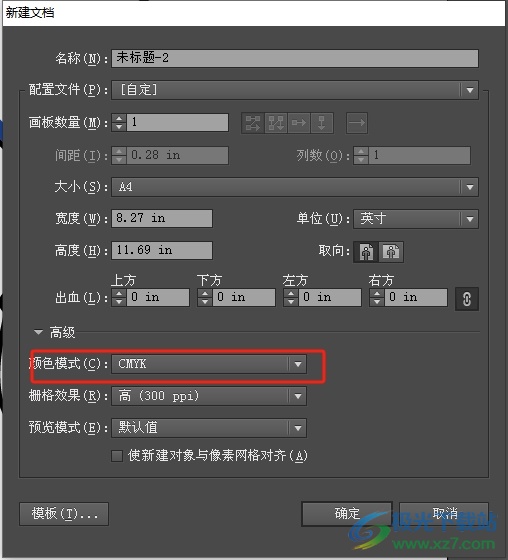
6.然后按需设置好文档的宽度和高度后,按下右下角的确定按钮即可解决问题
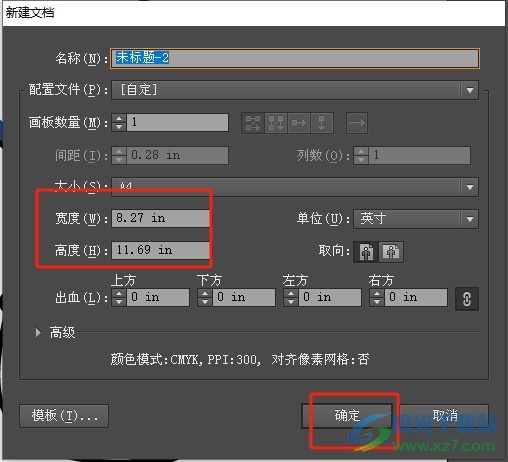
以上就是小编对用户提出问题整理出来的方法步骤,用户可以在颜色面板中点击菜单图标,接着勾选cymk选项来解决问题,或者在新建文档窗口中找到高级板块,并把其中的颜色模式设置为cmyk即可,方法简单易懂,因此感兴趣的用户可以跟着小编的教程操作试试看。

大小:251.00 MB版本:绿色版环境:WinAll, WinXP, Win7, Win10
- 进入下载
相关推荐
相关下载
热门阅览
- 1百度网盘分享密码暴力破解方法,怎么破解百度网盘加密链接
- 2keyshot6破解安装步骤-keyshot6破解安装教程
- 3apktool手机版使用教程-apktool使用方法
- 4mac版steam怎么设置中文 steam mac版设置中文教程
- 5抖音推荐怎么设置页面?抖音推荐界面重新设置教程
- 6电脑怎么开启VT 如何开启VT的详细教程!
- 7掌上英雄联盟怎么注销账号?掌上英雄联盟怎么退出登录
- 8rar文件怎么打开?如何打开rar格式文件
- 9掌上wegame怎么查别人战绩?掌上wegame怎么看别人英雄联盟战绩
- 10qq邮箱格式怎么写?qq邮箱格式是什么样的以及注册英文邮箱的方法
- 11怎么安装会声会影x7?会声会影x7安装教程
- 12Word文档中轻松实现两行对齐?word文档两行文字怎么对齐?
网友评论